Wix 포트폴리오: Wix 포트폴리오 추가 및 설정하기
7 분
페이지 메뉴
- 1 단계 | 사이트에 Wix 포트폴리오 앱 추가하기
- 2 단계 | 프로젝트 생성하기
- 3단계 | 컬렉션 생성하기
- 자주 묻는 질문
Wix 포트폴리오는 현재 및 잠재 고객이 볼 수 있도록 내 작업을 전시할 수 있도록 합니다. 포토그래퍼, UX 디자이너, 미술가, 건축가 등 Wix 포트폴리오는 작업을 선보일 수 있는 공간을 제공합니다.
Wix 앱 마켓에서 Wix 포트폴리오 앱을 추가한 후 원하는 만큼 이미지 및 동영상을 추가해 프로젝트 제작을 시작하세요. 방문자가 자신과 가장 관련이 있는 프로젝트를 찾는 데 도움이 되는 컬렉션을 추가할 수 있습니다.
예를 들어, 프리랜서 사진작가인 경우, 결혼식 촬영을 위한 컬렉션을 만들고 기업 이벤트를 위한 컬렉션을 따로 만들어 잠재 고객이 작품을 탐색하고 원하는 것을 더 쉽게 찾을 수 있도록 할 수 있습니다.
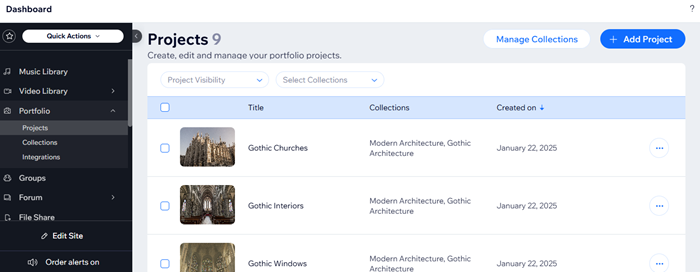
1 단계 | 사이트에 Wix 포트폴리오 앱 추가하기
먼저, Wix 앱 마켓에서 Wix 포트폴리오 앱을 검색해 사이트에 추가하세요. 설치가 완료되면 에디터나 사이트 대시보드에서 프로젝트와 컬렉션을 추가할 수 있습니다.
Wix 에디터
Studio 에디터
- 에디터로 이동합니다.
- 에디터 왼쪽에서 앱 추가
 를 클릭합니다.
를 클릭합니다. - 검색창에서 Wix 포트폴리오 앱을 검색합니다.
- 사이트에 추가를 클릭합니다.
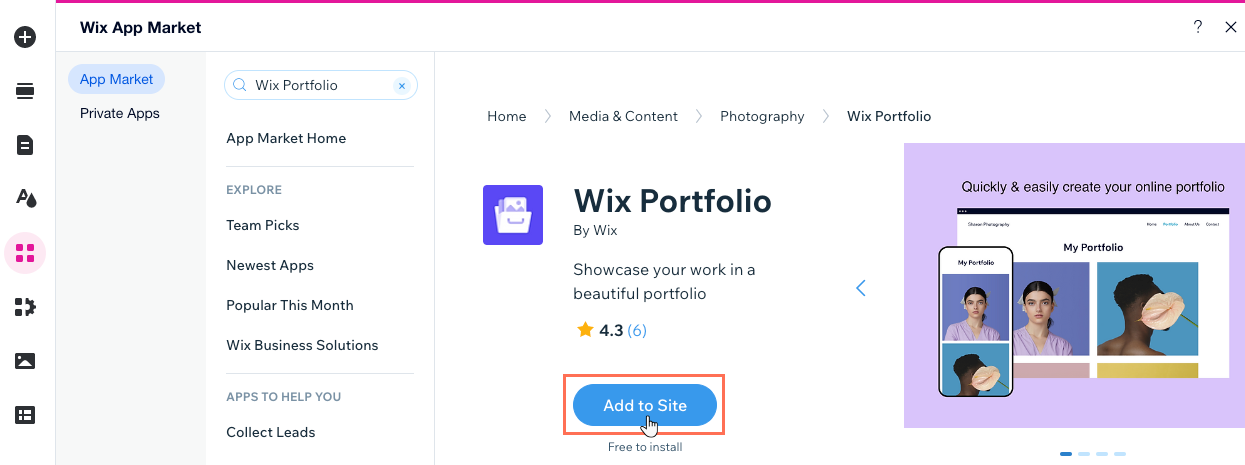
2 단계 | 프로젝트 생성하기
다음으로, 제목, 설명, 기본 정보를 추가하고 미디어를 업로드해 첫 번째 프로젝트를 생성하세요. 프로젝트는 원하는 만큼 추가할 수 있습니다.
AI 설정 기능으로 첫 번째 프로젝트를 생성하고 싶다면,
Wix의 AI 설정 기능을 사용하면 모든 이미지를 한 번에 업로드해 제목 및 설명이 있는 프로젝트로 자동 구성할 수 있습니다. 첫 번째 프로젝트 생성 시에는 Let’s set up your portfolio with AI 페이지의 단계를 따르세요.
참고: AI 설정 기능은 한 번만 사용할 수 있습니다. AI 설정 과정을 완료한 후 생성하고자 하는 추가 프로젝트는 수동으로 생성해야 합니다.
프로젝트를 생성하려면:
Wix 에디터
Studio 에디터
- 에디터에서 포트폴리오 페이지 요소를 클릭합니다.
- 프로젝트 관리를 클릭합니다.
- 오른쪽 상단에서 + 프로젝트 추가를 클릭합니다.
- 제목 섹션에 프로젝트 제목을 입력한 후 다음을 클릭합니다.
- 설명 섹션에 프로젝트 설명을 입력한 후 다음을 클릭합니다.
도움말: AI 텍스트 생성을 클릭하면 AI가 매력적인 설명을 작성하도록 할 수도 있습니다.
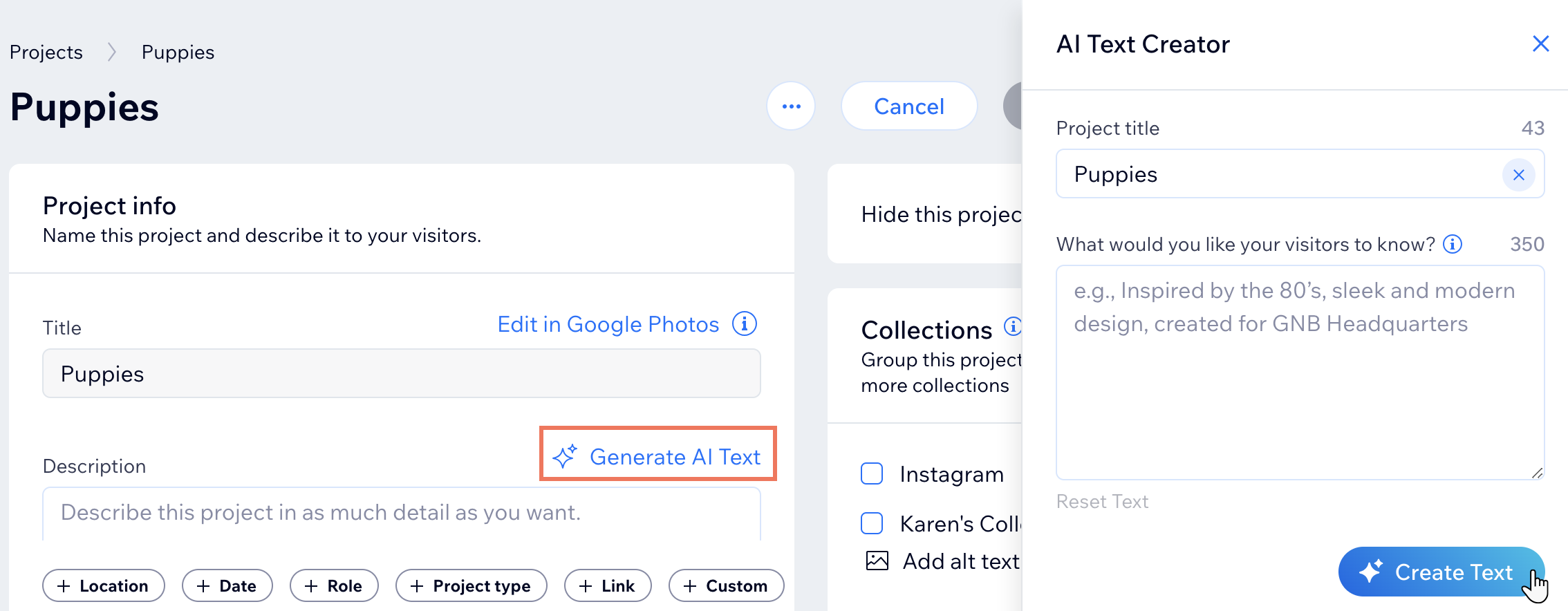
- 기본 정보섹션에 프로젝트 유형 , 날짜 및 위치를 추가한 후 다음을 클릭합니다.
- 컴퓨터에서 업로드하거나 미디어 관리자에서 가져와 프로젝트에 미디어를 추가합니다. 프로젝트에 미디어를 추가하는 방법에 대한 자세한 도움말을 확인하세요.
- 완료를 클릭합니다.
- 프로젝트 관리를 클릭해 프로젝트에 대한 세부 정보를 편집합니다. 포트폴리오 프로젝트 편집에 대한 자세한 도움말을 확인하세요.
도움말:
사이트 대시보드의 포트폴리오에서 프로젝트를 추가 및 관리할 수도 있습니다.
3단계 | 컬렉션 생성하기
마지막으로, 컬렉션을 추가해 유사한 프로젝트를 그룹화하고 포트폴리오를 구조화할 수 있습니다. 표시되는 컬렉션이 두 개 이상인 경우 메인 포트폴리오 페이지에 컬렉션이 표시됩니다. 표시되는 컬렉션이 하나만 있는 경우에는 메인 포트폴리오 페이지에 모든 프로젝트가 표시됩니다.
컬렉션을 생성하려면:
- 사이트 대시보드의 포트폴리오로 이동합니다.
- 컬렉션 관리를 클릭합니다.
- 오른쪽 상단에서 + 신규 컬렉션을 클릭합니다.
- 컬렉션 정보 섹션에 컬렉션의 이름 및 설명을 입력합니다.
- 컬렉션에 프로젝트를 추가합니다.
- 프로젝트 관리를 클릭합니다.
- 추가할 프로젝트를 선택합니다.
- 계속을 클릭합니다.
- (선택사항) 컬렉션 비공개 버튼을 클릭해 표시할 준비가 될 때까지 포트폴리오에서 컬렉션을 비공개합니다.
- 커버 이미지 아래 추가
 아이콘을 클릭해 컬렉션을 나타내는 이미지를 추가합니다.중심점
아이콘을 클릭해 컬렉션을 나타내는 이미지를 추가합니다.중심점 아이콘을 클릭해 이미지 중심을 조정합니다.
아이콘을 클릭해 이미지 중심을 조정합니다. - (선택사항) 컬렉션 슬러그 를 편집해 컬렉션 URL의 마지막 부분을 변경합니다.
- 저장을 클릭합니다.
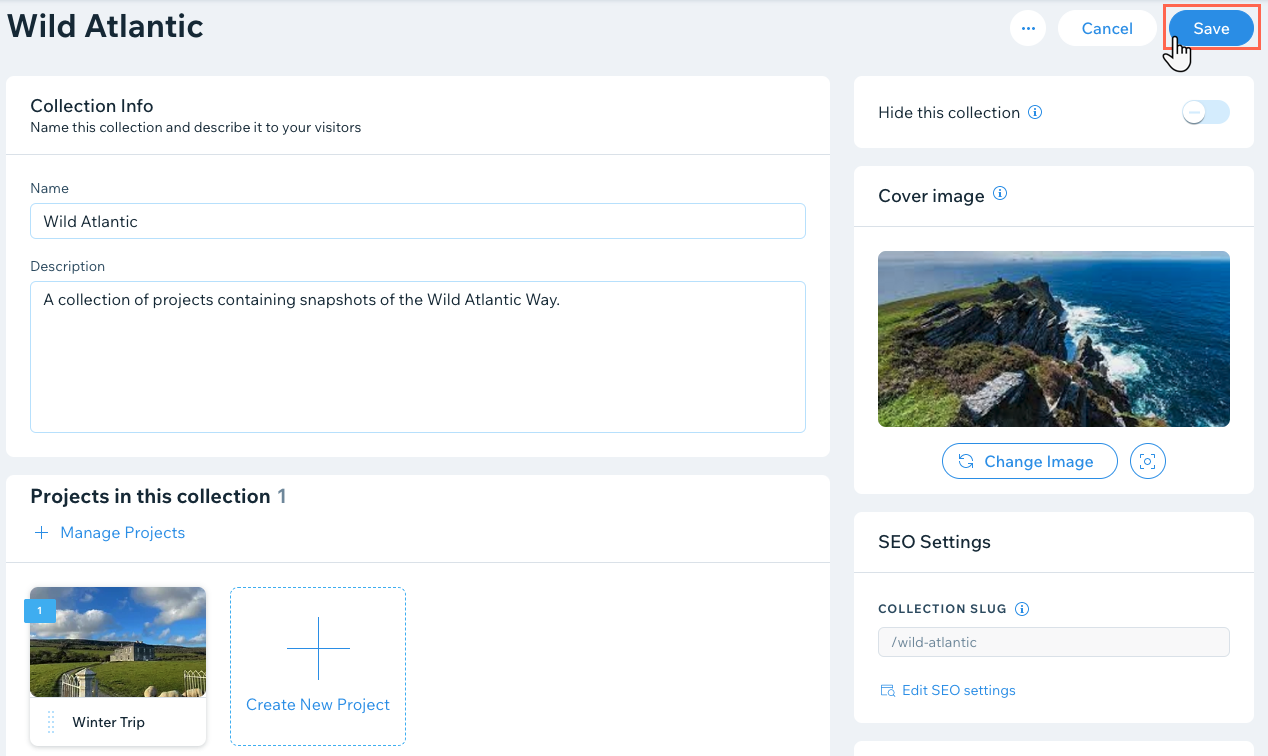
자주 묻는 질문
아래 질문을 클릭해 Wix 포트폴리오 추가 및 설정에 대한 자세한 내용을 확인하세요.
Wix 다국어를 사용해 내 포트폴리오를 여러 언어로 번역할 수 있나요?
프로젝트와 컬렉션의 차이점은 무엇인가요?
포트폴리오 이미지에 대체 텍스트를 추가해야 하는 이유는 무엇인가요?
포트폴리오 프로젝트에 동영상 커버를 추가할 수 있나요?
포트폴리오 변경 사항을 라이브 사이트에 적용하려면 사이트를 다시 게시해야 하나요?
프로젝트 및 컬렉션 페이지의 URL을 사용자 지정할 수 있나요?
사이트의 다른 페이지에 포트폴리오 컬렉션을 표시할 수 있나요?
AI 설정 기능을 사용해 무제한 포트폴리오를 생성할 수 있나요?
포트폴리오에 태그를 추가할 수 있나요?


 아이콘을 클릭합니다.
아이콘을 클릭합니다.
 를 클릭합니다.
를 클릭합니다.